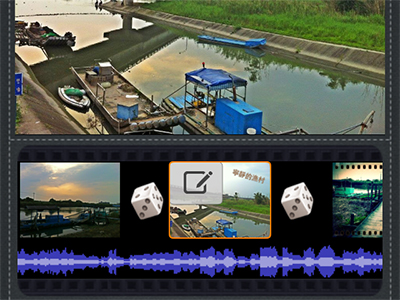
「Photo Slideshow Director」是一款好用的幻燈片製作工具,可以從 iPhone 相簿挑選照片,或是從 Facebook、Picasa 下載相簿,快速製作成具有豐富特效的 Slideshow 影片,最高畫質可到 720P。製作成品還能輸出到大螢幕播放,或是上傳到 Youtube 分享。
- 軟體名稱:Photo Slideshow Director
- 開發者:Shenzhen Socusoft Co., Ltd
- 價格:$0.99(目前限免中,6/11更新)
- 適用平台:iOS 4.1 以上
- 支援其他平台:無
- 檔案大小:15.3 MB
- 評價:★★★★☆
- 版本:4.0
- 更新日期:2012/6/6
- 連結網址:http://itunes.apple.com/tw/app/photo-slideshow-director/id462690585?l=zh&mt=8

▲掃瞄QR Code下載安裝。
匯入照片
 ▲開啟 APP 後,在下方功能表選擇「新建」,可以建立幻燈秀或是音樂視頻。兩者的差異在於幻燈秀是照片為主,配樂會依照片播放時間調整;音樂視頻則是音樂為主,要用足夠的照片來配合音樂長度。
▲開啟 APP 後,在下方功能表選擇「新建」,可以建立幻燈秀或是音樂視頻。兩者的差異在於幻燈秀是照片為主,配樂會依照片播放時間調整;音樂視頻則是音樂為主,要用足夠的照片來配合音樂長度。
 ▲開啟編輯區後,在下方選擇「照片」,可以從裝置相簿匯入照片,也可以連線到 Facebook、Flickr 或 Picasa 下載網路相簿。
▲開啟編輯區後,在下方選擇「照片」,可以從裝置相簿匯入照片,也可以連線到 Facebook、Flickr 或 Picasa 下載網路相簿。
 ▲上圖是示範從 Facebook 匯入照片,下載時間會受到照片數量及網路速度影響。
▲上圖是示範從 Facebook 匯入照片,下載時間會受到照片數量及網路速度影響。
 ▲匯入照片後開始編輯幻燈片內容。用手指輕觸下方編輯區的縮圖,可以開啟浮動功能選單;功能由左到右分別是新增圖片、字幕、設定播放順序、鏡頭推拉及編輯照片。
▲匯入照片後開始編輯幻燈片內容。用手指輕觸下方編輯區的縮圖,可以開啟浮動功能選單;功能由左到右分別是新增圖片、字幕、設定播放順序、鏡頭推拉及編輯照片。
 ▲上圖是播放順序調整,壓住圖片交換位置即可改變幻燈片播放順序。
▲上圖是播放順序調整,壓住圖片交換位置即可改變幻燈片播放順序。
 ▲鏡頭推拉是製作幻燈片的常用功能,可以利用多點觸控手勢達到鏡頭推近、拉遠及移動的效果。
▲鏡頭推拉是製作幻燈片的常用功能,可以利用多點觸控手勢達到鏡頭推近、拉遠及移動的效果。
(後面還有:如何編輯照片,以及新增轉場特效與配樂。)

請注意!留言要自負法律責任,相關案例層出不窮,請慎重發文!